Verwenden Sie die erste Zeile des Inhalts innerhalb des Dokuments, um die Dateinamen von zehn Dateien im doc-, docx- und anderen Format umzubenennen
Übersetzung:简体中文繁體中文EnglishFrançaisDeutschEspañol日本語한국어,Aktualisiert am:2025-02-08 17:04
Zusammenfassung:Wenn die Dateinamen mehrerer Word-Dokumente einheitlich anhand des Inhalts des Artikels geändert werden müssen, um die Dateierkennung und die Verwaltung zu verbessern, wird die erste Zeile des Titels innerhalb des Artikels verwendet, um die Dateien umzubenennen. Ein guter Dateiname kann direkt seinen Zweck angeben, ohne dass ein weiteres Öffnen oder zusätzliche Erklärungen erforderlich sind. Wenn eine große Anzahl von Word-Dokumenten in die erste Zeile des Inhalts ihrer Artikel geändert werden muss, ist es sehr zeitaufwendig, jede Datei einzeln zu öffnen, zu betrachten und umzubenennen. Unten wird beschrieben, wie Sie die Dateinamen einer bestimmten Anzahl von doc-, docx- und anderen Dokumentdateien in einem Schritt in die erste Zeile des Inhalts innerhalb der Dateien ändern können.
1、Anwendungsszenarien
Ändern Sie den Dateinamen von doc-, docx-Dateien in den Titelinhalt der ersten Zeile innerhalb der Datei.
Beispielsweise haben drei Word-Dokumentdateien Draft 1.docx, Draft 2.docx, Draft 3.docx jeweils die erste Zeile des Inhalts Annual Financial Report 2025, Marketing Strategy Plan 2025, Employee Training Manual.
Nach der Massenumbenennung werden sie zu Annual Financial Report 2025.docx, Marketing Strategy Plan 2025.docx, Employee Training Manual.docx
2、Vorschau
Vor der Verarbeitung:
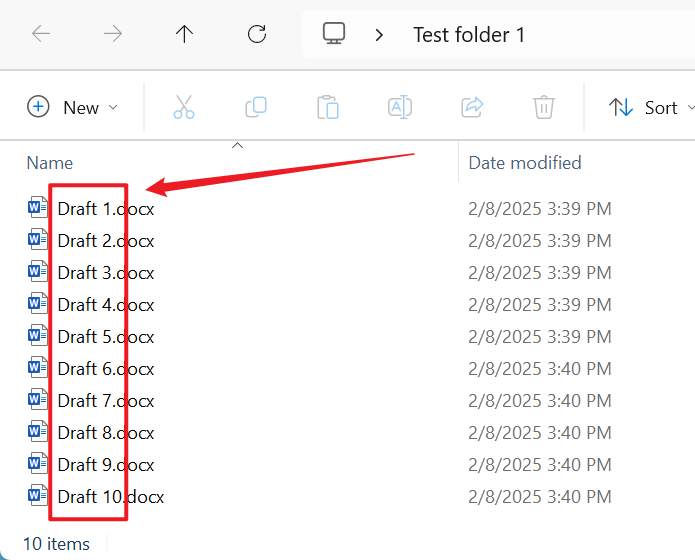
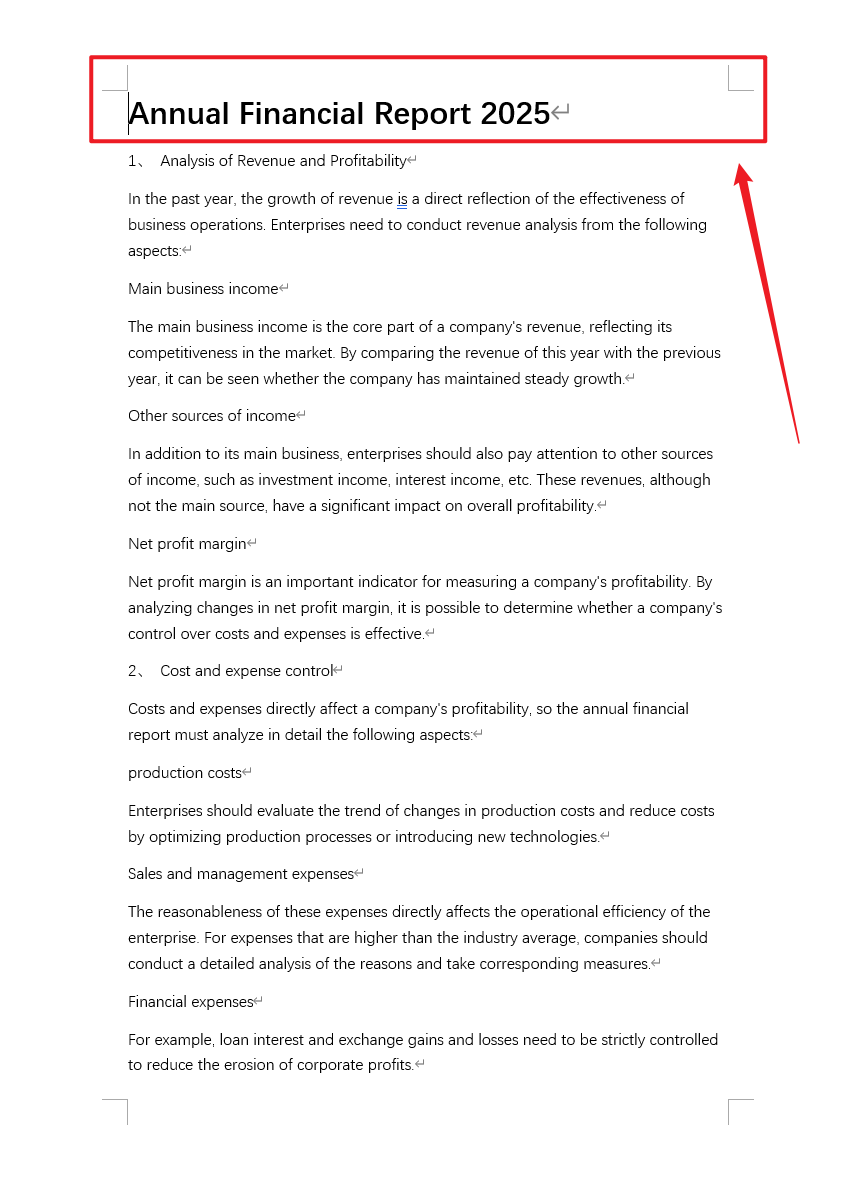
Nach der Verarbeitung:
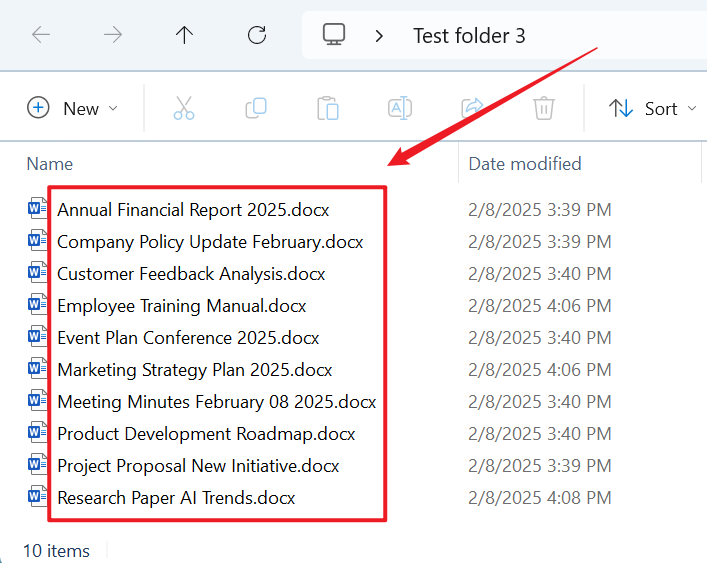
3、Arbeitsschritte
Öffnen Sie 【HeSoft Doc Batch Tool】, wählen Sie 【Dateiname】 - 【Word-Dateien mit der ersten Zeile umbenennen】.

【Datei hinzufügen】Fügen Sie einzelne oder mehrere Word-Dokumente hinzu, die umbenannt werden müssen.
【Dateien aus Ordner importieren】Importieren Sie einen Ordner, der eine große Anzahl von Word-Dokumenten enthält, die umbenannt werden müssen.
Sie können die Dateien auch direkt unten ziehen. Klicken Sie dann auf Weiter.

【Wie viele Zeichen vom Anfang extrahieren?】1 Buchstabe zählt als 1 Zeichen. Freilassen, um die gesamte erste Zeile auszuwählen.

Nach Abschluss der Verarbeitung klicken Sie auf den Speicherort, um die umbenannten Word-Dokumente anzuzeigen.
